Ditulis oleh Christine Smith • 2023-03-06 19:06:12 • Solusi Ampuh
VLC
- COBA GRATIS COBA GRATIS
- 1. Bermain dengan VLC+
-
- 1.1 Putar film Blu-ray
- 1.2 Mainkan Konten DLNA
- 1.3 Putar video di VLC dengan AirPlay
- 1.4 Putar Video YouTube di VLC
- 1.5 Mainkan M2T dengan VLC
- 1.6 Mainkan MTS dengan VLC
- 1.7 Mainkan M4V dengan VLC
- 1.8 Mainkan MP4 di VLC
- 1.9 Mainkan RTMP dengan VLC
- 1.10 Mainkan ISO dengan VLC
- 1.11 Mainkan Avi dengan VLC
- 1.12 Mainkan WMV dengan VLC
- 1.13 Mainkan MIDI dengan VLC
- 1.14 Putar film 3D dengan VLC
- 1.15 Mainkan AVCHD dengan VLC
- 1.16 Mainkan Sopcast di VLC
- 1.17 FLAC Tidak Bermain
- 1.18 MP4 Tidak Bermain
- 1.19 flv tidak bermain
- 1,20 mkv tidak bermain
- 1.21 MOV tidak bermain
- 1.22 UNDF tidak bermain
- 1.23 Gunakan VLC untuk PS3
- 2. Konversi & Streaming+
- 3. Mengedit dengan VLC+
- 4. VLC untuk ponsel+
- 5. Asisten VLC#ERROR!
- 6. Tips & Trik+
-
- 6.1 Unduh VLC 64 Bit
- 6.2 VLC Versi Terbaru
- 6.3 Unduh VLC untuk Mac
- 6.4 VLC untuk Windows 7
- 6.5 VLC untuk Windows 8
- 6.6 Kulit VLC
- 6.7 Baris Perintah VLC
- 6.8 VLC sebagai pemain default
- 6.9 Konversi CD dengan VLC
- 6.10 Bakar file VLC ke DVD
- 6.11 Plugin Web VLC
- 6.12 Remote Control VLC
- 6.13 Pintasan VLC
- 6.14 Tangkapan Layar dengan VLC
- 6.15 Sinkronisasi VLC Audio
- 6.16 KMPlayer vs. VLC
- 6.17 MPC vs. VLC
- 6.18 Mplayer vs. VLC
- 6.19 VLC Versi Lama
- 6.20 Snapshot di VLC
- 6.21 Ubah XBMC ke VLC
- 6.22 aman VLC
- 6.23 Pemain Torrent Terbaik
- 6.24 Cara Mengontrol Kecepatan
- 6.25 VLC Player tidak memiliki suara
VLC adalah media aplikasi terbaik diantara para penggunanya. Ini merupakan media aplikasi yang stabil, ringan, dan fleksibel dibandingkan dengan aplikasi media berat lainnya. Ini merupakan salah satu media aplikasi yang dipergunakan secara luas di antara Windows dan Mac.
- Bagian 1. Kenapa Kamu Menyukai VLC Player
- Bagian 2. 5 Cara Terbaik untuk Mengunduh VLC untuk Windows 7
- Part 3. 3 Kesalahan Umum dalam VLC Player
Bagian 1. Kenapa Kamu Menyukai VLC Player
Kebanyakan dari kita akan mengatakan karena VLC mendukung berbagai susunan format media, di mana termasuk di dalamnya MPEG yang mana kebanyakan format utama atau format lainnya ke MPEG, seperti MOV ke MPEG, FLAC ke MPEG, AVI ke MPEG, dan lain-lain. Sangat mudah untuk digunakan dan ditawarkan oleh beberapa media yang memutar ESPN, Reuter, Discovery, dan National Geographic.
Para pengembang pemutar media VLC memberikan pembaruan secara konsisten dalam memastikan pemutar media ini akan tetap menjadi aplikasi pemutar audio dan media yang terbaik untuk semua platform.
Asisten VLC Terbaik - Solusi Lengkap Video!
- Konversi ke dalam format 1000+, seperti AVI, MKV, MOV, MP4, dll.
- Konversi untuk pengaturan secara optimal kedalam semua perangkat.
- Kecepatan konversi yang 90X lebih cepat dibandingkan konversi pada umumnya.
- Edit, meningkatkan & personalisasikan file video Anda.
- Unduh/rekam video dari situs berbagi yang membagikan 10000+ video.
- Mengambil metadata untuk film iTunes Anda secara otomatis.
- Toolbox serbaguna yang menggabungkan pengoreksi metadata video, pembuat GIF, konverter VR, dan perekam layar.
- Teknologi industri terkemuka APEXTRANS mengonversi video tanpa mempengaruhi kualitas sama sekali saat mengompres video.
- OS yang didukung: Windows 10/8/7/XP/Vista, Mac OS 10.15 (Catalina), 10.14, 10.13, 10.12, 10.11 (El Capitan), 10.10, 10.9, 10.8, 10.7, 10.6
Bagian 2. 5 Cara Terbaik untuk Mengunduh VLC bagi Windows 7
Media pemutar VLC tersedia untuk unduhan secara gratis. Ada beberapa sumber yang terpercaya untuk mengunduh VLC.
Cara 1. videolan.org
Videolan.org adalah situs web resmi pemutar media VLC di mana Anda dapat mengunduh perangkat lunak. Situs web merupakan tempat terbaik untuk mencari tahu lebih banyak tentang perangkat lunak dan berita yang terkait. Anda dapat menemukan tautan untuk mengunduh langsung dari beranda.
Cara 2. vlc-media-player.en.softonic.com
Merupakan situs web lainnya, yang juga merupakan sumber terpercaya untuk mengunduh VLC. Situs web ini juga sumber populer dalam mengunduh perangkat lunak. Anda juga dapat melihat peringkat, pro dan kontra dari VLC. Anda dapat mencari tahu tentang VLC di Google, dan Anda bisa menemukan tautan Softonic yang terhubung dengan perangkat lunak tersebut.
Cara 3 download.cnet.com
Download.com adalah sebuah situs yang populer untuk mencari tahu mengenai ulasan dan berita terkait tentang perangkat lunak. Anda dapat membaca catatan dari Pengedit, melihat ulasan, spesifikasi, ukuran file, dan angka jumlah orang yang mengunduh. Anda dapat langsung mengunduh perangkat lunak dari situs web dengan sangat mudah.
Cara 4. filehippo.com
File Hippos memiliki persamaan dengan website dari Cnet dan Softonic. Ini juga memberi tahukan tentang spesifikasi teknis, perubahan log, dan komentar-komentar dari pengguna. Baca lebih lanjut mengenai aplikasi secara menyeluruh. Tautan unduhan tersedia langsung di dalam profil perangkat lunak.
Cara 5. vlc_media_player.en.downloadastro.com
Situs web ini juga memberikan Anda ulasan terperinci dan penilaian langsung dari pengedit dan para pelanggan. Anda juga bisa melihat aplikasi versi lama. Tautan unduhan yang tersedia di sebelah kanan halaman dan dibutuhkan waktu beberapa menit saat penginstalan.
Part 3. 3 Kesalahan Umum dalam VLC Player
Kesalahan 1. Masalah pemutar media VLC tertutup sendiri
Anda mungkin pernah menjumpai situasi dimana muncul jendela dialog “Pemutar media VLC mengalami masalah dan akan ditutup. Kami mohon maaf atas ketidaknyamanannya”. Setelah kotak dialog ini, VLC akan tertutup. Menginstal ulang kembali perangkat lunak tidak akan bisa menyelesaikan masalah ini. Anda harus sedikit lebih berusaha. Masalah ini muncul karena ada berkas konfigurasi yang rusak. Oleh karena itu, Anda harus membersihkan berkas konfigurasi dan cache. Anda dapat menemukan file tersebut di C: UsersusernameAppDataRoamingvlc. Langsung Hapus saja file vlcrc dan file cache. Dengan begini akan menghasilkan file konfigurasi dan cache yang baru.
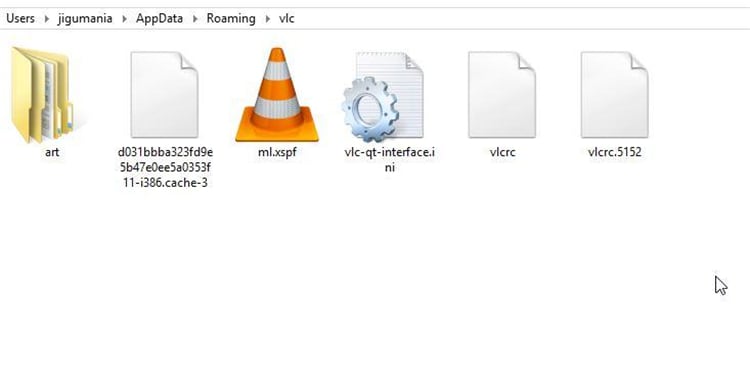
Kesalahan 2. Membuat masalah cache font
Setiap kali Anda mencoba memutar berkas media, Anda akan melihat sebuah kotak dialog tentang Cache penggunaan font. Kebanyakan, VLC menggunakan ini untuk membangun font subtitel di dalam video. Anda dapat menutup kotak dialog ini secara permanen. Buka fitur menu dan dibagian bawah preferensi, lalu buka Tampilkan Pengaturan. Perluas area masuk Video di sebelah kiri yang menuju ke area subtitel/OSD Ubah modul text-rendering menjadi Dummy font renderer dan simpan. Sekarang coba buka file Anda dan lihat apakah kotak dialog tersebut akan muncul.
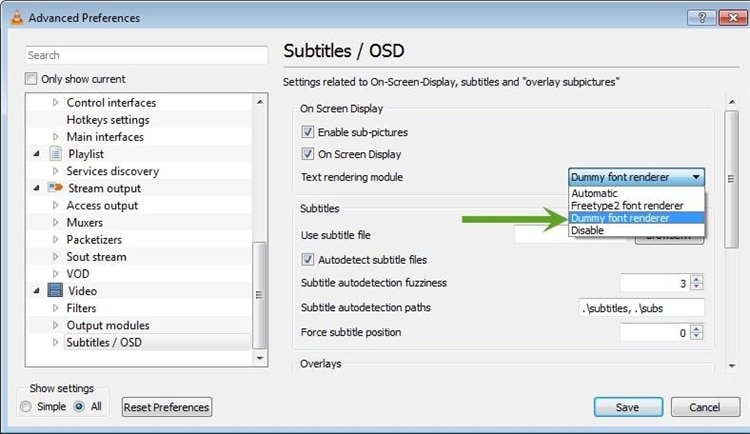
Kesalahan 3. Menjalankan VLC dengan Cara yang Sesuai
Dengan Windows 7, ditemukan berbangai masalah mengenai banyak yang tidak berpengalaman dalam melakukan penyesuaian. Hal ini terjadi dengan aplikasi versi lama. Jika Anda ingin menjalankan VLC dalam mode kompatibilitas, silahkan membuka ikon VLC dan klik kanan untuk memilih pemecahan masalah tentang kompatibilitas. Menu wizard kompatibilitas akan secara otomatis memeriksa masalah yang ada. Anda akan diharuskan memilih, atau mencoba pengaturan yang disarankan oleh sistem atau memecahkan permasalahan yang ada di dalam program. Biasanya, Anda akan memilih pengaturan yang disarankan dan memilih versi sistem operasi yang lebih sesuai untuk menjalankan program. Seharusnya cara ini Akan berhasil.
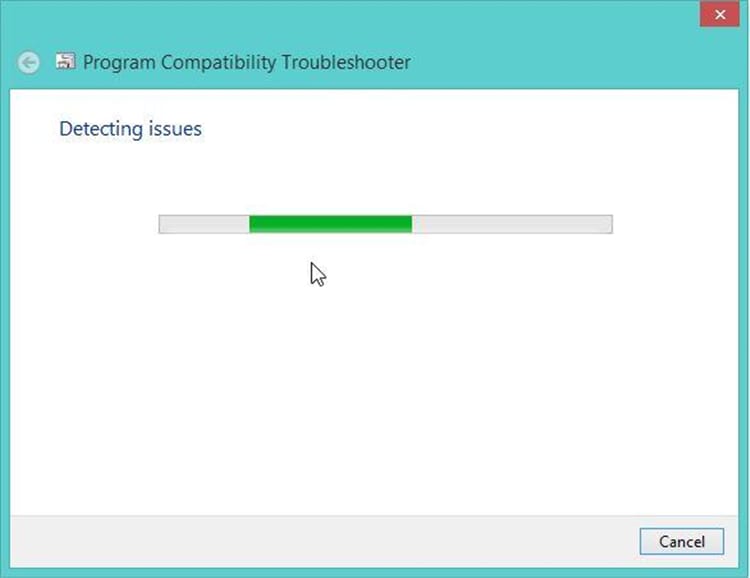
Namun, jika masih tidak berhasil, coba pilihan lain yang akan membawa Anda melalui serangkaian langkah dan beberapa pilihan konfigurasi lainnya.

Christine Smith
chief Editor